サムスンタブレットのロックを解除する方法
パターン/パスワードを忘れた場合、Samsung Galaxyタブレットのロックを解除するにはどうすればよいですか?
サムスンのタブレットユーザーは、パターンやパスワードを忘れているため、ロックされたデバイスの現象にほとんど直面しています。このブログでは、パスワードやパターンを忘れたときにSamsungタブレットのロックを解除する方法の強固なソリューションを知っています。以下をご覧ください。
パート1。Samsungタブレットのロックを解除しているという事実
オンラインソリューションのほとんどは、データの損失なしでサムスンのタブレットのロックを解除するというSamsungユーザーの期待を構築しますが、データの損失になります。これの理由を説明させてください。 Samsungは、WindowsとAndroid OSを実行しているタブレットを起動しました。
Windwosタブレットの場合、スクリーンロックをバイパスするにはMicrosoftアカウントが必要です。持っていない場合は、尋ねる前にSamsungテーブルでパスワードをリセットするためのソリューションをいくつか収集しました。
Androidタブレットの場合、SamsungやGoogleアカウントのような認証がない場合、デバイス内のすべてのデータが消去されます。ただし、初期のサムスンタブレットまたは電話モデルを実行している場合は、データの損失なしにロックを解除することができます。
Recommended Read: 修正: このiPhone/iPadは管理され、監視されています
データを保護するために、Googleドライブ、Dropboxなどのクラウドストレージのデータをバックアップすることを確認してください。また、方法を練習する前に、データ損失の通知に注意してください。だから、ここに読み続ける解決策があります。
パート2。データを失うことなくパスワードなしでサムスンタブレットのロックを解除する方法?✨
Samsungタブレットでパターンやパスワードを忘れて、間違った試みのためにロックアウトされると、かなり痛いです。これらのケースは、最も提案されているItooltab Unlockgo(Android)ツールによって熱心に取り組んでいます。
Itooltab Unlockgo(Android)は、Samsungタブレットとスマートフォンのロックを簡単に解除するために、専門家によって設計されています。 Unlockgo(Android)が究極の機能を備えたSamsungタブレットのロックを魔法のように解除する方法をご覧ください。
ダウンロードしましたか?その後、ロックゴを解除することで工場出荷時のリセットなしでサムスンのタブレットのロックを解除する準備をします。
ステップ1:SamsungタブレットをPCに接続します
PCでUnlockgo(Android)ツールを開きます。[画面ロックの削除]を選択します – スタートアップ画面からデータ損失なしでSamsungのロックを解除します。[開始]をクリックして、タブレットをコンピューターに接続します。
ステップ2:デバイス情報を確認します
デバイス名とデバイスモデルを選択してください。[次へ]をクリックして続行します。
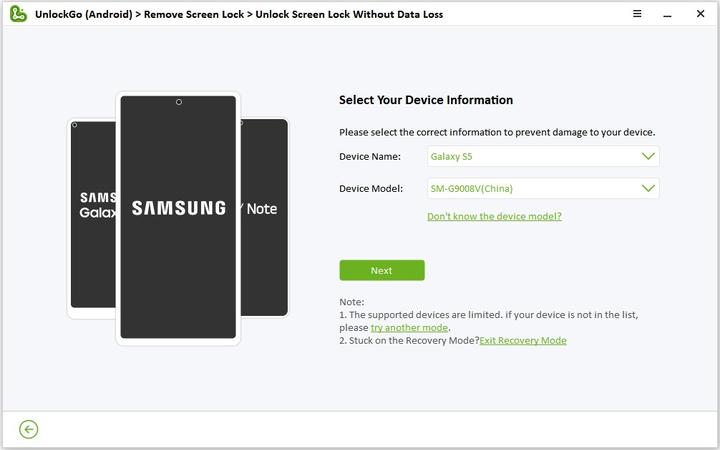
ステップ3:データパッケージをダウンロードします
次に、データパッケージをダウンロードする必要があります。数分かかります。完了したら、[次へ]をクリックして先に進みます
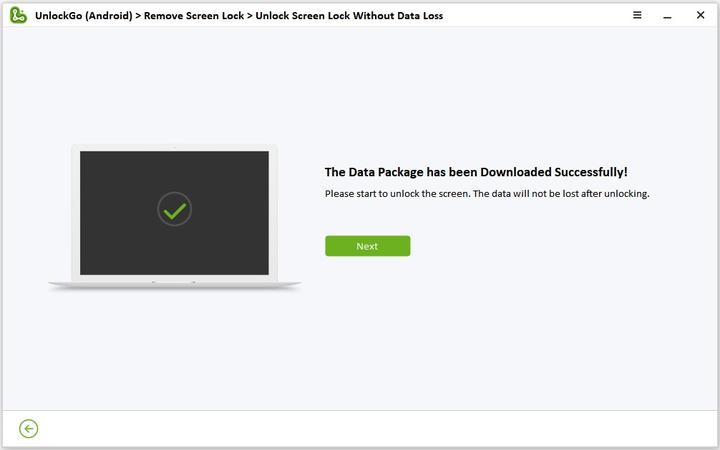
ステップ4:Samsungタブレットをダウンロードモードにします
重要なデータを保持するには、Samsungタブレットをダウンロードモードにする必要があります。画面上の指示に従ってそれを行うことができます。
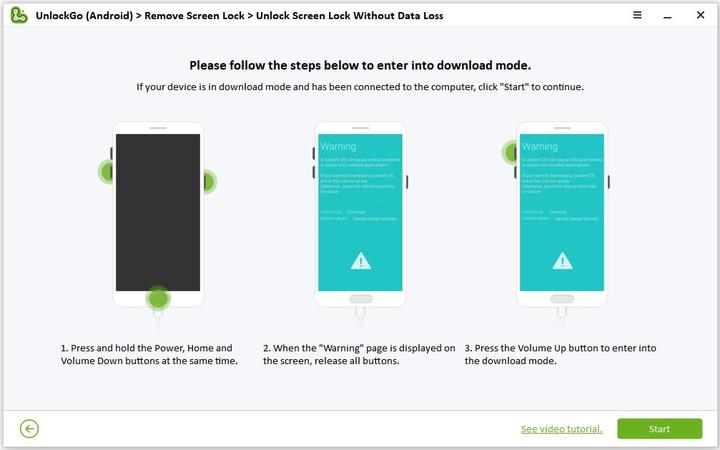
ダウンロードモードを正常に入力すると、Unlockgo(Android)はSamsungタブレットのロックを解除し始めます。そして、プロセス中にデータを失うことはありません。
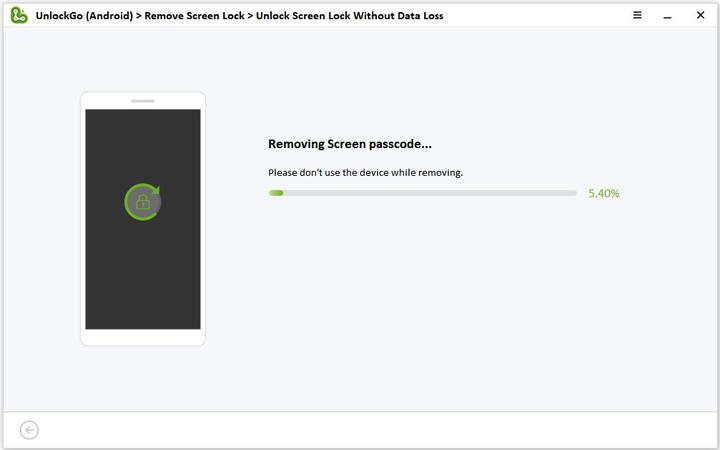
パート3。SamsungアカウントでSamsungタブレットのロックを解除する方法は?
ロックされたデバイスで以前に同期していたSamsungアカウントを知っている場合は、My MobileがSamsungタブレットのロックを解除するのに役立つ公式ツールであることがわかります。
ステップ1:閲覧私のモバイル公式ウェブサイトを見つけてください
行きます 私の携帯電話を見つけてください Webサイト。ここでは、サムスンタブレットに記録された同じアカウントでサインインします。画面の左側に表示されるリストからデバイスを選択します。私の携帯が数秒以内にあなたのデバイスを追跡するのを見つけます。
ステップ2:デバイスのロックを解除して、電話のセキュリティをリセットする
あなたのデバイスは私の携帯電話を見つけることによってトレースされているので。クリックします ロックを解除します オプションとクリックします ロックを解除します もう一度。次に、SamsungアカウントIDとパスワードを入力し、[次へ]をクリックしてプロセスを完了します。この方法は、デバイスを工場出荷時の設定にリセットし、画面ロックを削除します。
注記: この方法でSamsungタブレットのロックを解除するには、
- オプション リモートロック解除 ロックされたタブレットでアクティブ化する必要があります。
- タブレットはワーキングネットワークに接続する必要があります。
- タブレットとそのGPSをオンにする必要があります。
パート4。GoogleアカウントでSamsungタブレットのロックを解除する方法は?
SamsungタブレットのGoogleアカウントにサインした場合は、GoogleアカウントでSamsungタブレットのロックを解除できます。
オプション1:私のデバイスを見つけて画面ロックを取り外します
ここでは、Googleを使用してGoogleアカウントでSamsungタブレットのロックを解除します。この機能は、スクリーンロックを含む盗まれたデバイスまたは失われたデバイスからデータをリモートで拭くのに最も役立ちます。
- に移動します Googleは私のデバイスを見つけます 任意の電話またはPCを使用することにより。
- 以前はSamsungタブレットにサインインしていたGoogleアカウントにログインしてください。
- その後、画面に3つのオプションが表示されます。クリックする必要があります 工場出荷時のリセットデバイス オプション。すべてのデータメニューが表示されます。
- 消去オプションを選択します。
- Samsungタブレットのロックを正常に解除します。一方、これにより、すべてのデータが失われます。
オプション2:データを失うことなくSamsung Galaxyタブのロックを解除します(Android 4.4以降)
Android 4.4以降で実行されているSamsung Galaxyタブレットは、組み込みのバイパスメカニズムの恩恵を受けることができます。このプロセスには、WiFi接続が必要です。 Samsungタブレットのパターン/ピンを忘れた場合は、手順に従ってください。
- 間違ったパターンを5回描画してクリックします パターンを忘れました 画面に表示されるボタン。
- Googleアカウントの詳細を使用して、ロック解除方法を選択してください。
- 以前に同期したGoogleアカウントとパスワードを入力し、サインインをタップします。
- 次に、別のデバイスまたはPCでGmailにログインします。 Locked Samsungタブのパスワードをリセットできるメールを迅速に受信します。
- この新しいパスワードを使用して、Samsungタブレットのロックを解除します。
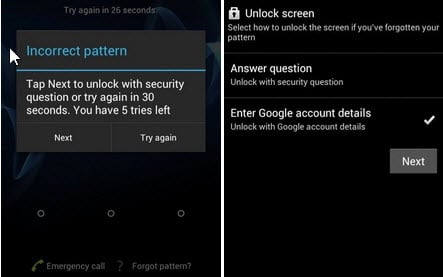
パート5。リカバリモードでサムスンタブレットのロックを解除する方法は?
Samsungタブレットのロックを解除する別のオプションは、工場出荷時のリセットまたはハードリセットを実行することです。工場出荷時のリセットは携帯電話のロックを解除しますが、デバイス上のすべてのデータを削除します。ただし、その後、SamsungアカウントまたはGoogleアカウントにバックアップがある場合は、メール、設定、アプリなどを復元できます。簡単な指示を以下に示します。
- Samsungタブレットの電源ボタンを押し続け、次にタップします 電源を切る オプション。
- 押して保持します 電源ボタン そして ボリュームダウン デバイスが[スタート]メニューが表示されるまで、キーを合わせます。これにより、ほとんどのSamsungタブレットが回復モードになります。
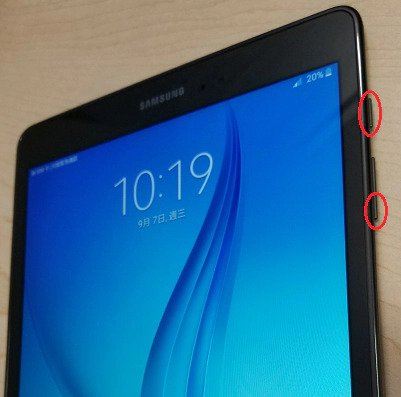
- スタートメニューを表示せずにデバイスが正常に再起動する場合。次に、さまざまな重要な組み合わせをサポートする場合があります。オンラインで検索してください。
- 電源ボタンを使用して回復モードを選択します。
- ボリュームダウンキーを使用して選択します データ削除/工場出荷時設定への初期化 オプション、次に使用します 電源ボタン それを確認するために。
- タップします はい リセットプロセスを初期化します。
- デバイスはリセットに20〜30分かかります。
リセットプロセスが終了すると、購入したデバイスが新しい位置に戻ってきます。このプロセス中に、Googleアカウントにログインして設定を復元できます。
まとめ
Samsungタブレットのロックを解除するために言及された方法は、あなたにとって技術的かもしれません。もし私があなただったら、技術の課題をバイパスし、家の快適さでサムスンのタブレットのロックを解除したいと思います。 Samsungタブレットのピン/パターンを忘れた場合、データの損失なしでデバイスのロックを解除するロック解除(Android)を選択します。



